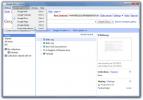Kako shraniti zgodovino datoteke Photoshop v besedilno datoteko
Photoshop ima funkcijo zgodovine, ki vam omogoča pregled korakov, ki ste jih storili v trenutni datoteki. Koristno je, ko morate preveriti, kakšen učinek ste uporabili ali kaj drugega, kar ste storili. Vse, od preproste kopije / lepljenja do premikajoči se predmeti okoli je tam. Kar malo ljudi ve, je, da lahko zgodovino datotek Photoshopa shranite tudi v besedilno datoteko v Photoshopu.
Privzeto ni omogočen in Photoshop zapiše v isto datoteko, zato boste morda morali s tem nekoliko sodelovati. To deluje tako na Mac kot Windows.
Shranite zgodovino datotek Photoshopa
Odprite Photoshop in pojdite na Uredi> Nastavitve. Pojdite na zavihek Zgodovina dnevnika v oknu s nastavitvami. Omogočite možnost "Zgodovinski dnevnik". Ko je omogočena, bodo druge možnosti na zavihku postale aktivne.
Izberite možnost »Besedilna datoteka« pod Shrani predmete dnevnika v in izberite, kam želite datoteko shraniti.
Nato določite, koliko podrobnosti mora imeti datoteka dnevnikov. Če se držite možnosti "Samo seje", bo beležilo le, katere datoteke odprete, zaprete in katere shranite.

Takole izgleda. Če pogosto pozabite, s katerimi datotekami ste delali, bodo te informacije res uporabne.

Če potrebujete več podrobnosti v dnevniški datoteki, odprite spustni meni Uredi predmete dnevnika in izberite možnost Podrobno ali Jedrnato. Oba bosta vsebovala korake, ki ste jih izvedli v datoteki Photoshop. Možnost Detailed vam bo očitno dala več podrobnosti o tem, kaj ste storili, medtem ko vam možnost Concis daje korake, vendar ne v veliko podrobnosti.
Zdaj je vprašanje, kako delati z datoteko dnevnika, ko bo vanj zapisan dnevnik vsake posamezne datoteke. Ko zaprete eno datoteko in odprete drugo, lahko ročno premaknete datoteko dnevnika. To bo seveda smešno dolgočasno, ker vsakič, ko uredite datoteko, ustvarite novo datoteko dnevnika in jo boste morali premakniti. Prav tako boste morali spremljati vse datoteke dnevnika, ki so za posamezno datoteko Photoshop.
Na drugi strani lahko delo vsake seje enostavno ohranite ločeno z datotekami dnevnika. Če hranite isto datoteko dnevnika, ne bo prepisala nobene zgodovine. Preprosto boste imeli resnično zelo dolgo neobvladljivo datoteko dnevnika. Če to pravilno poimenujete, lahko uporabite funkcijo Najdi in omejite vnose v dnevnik po imenu datoteke.
Še vedno si boste lahko ogledali zgodovino v Photoshopu.
Iskanje
Zadnje Objave
Uporabljajte Google Apps na namizju s programom GMDesk
Najbolj priljubljen ponudnik spletnih aplikacij je Google, zato lah...
SpeedOut Preveri hitrost branja / pisanja diskov USB in zunanji trdi disk
Ali želite vedeti natančno hitrost, s katero vaš USB ali zunanji tr...
Razvrščevalec AmoK Exif: Kopiranje, preimenovanje in premikanje fotografij glede na podatke EXIF
AmoK Exif sorter je prenosni pripomoček, ki omogoča hitro preimenov...